DJI Pocket2 技術支持常見問題

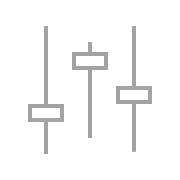 通用
通用
DJI Pocket 2 和Osmo Pocket 有什麼區別?
DJI Pocket 2在Osmo Pocket的基礎上做了全面升級,主要升級如下:
1.相機硬件性能大幅度提升,視野更廣,可以拍攝畫質更好的風景和人像畫面。
2.搭載DJI陣列立體聲技術,四麥克風錄製,支持錄製立體聲,聲場跟隨,降風噪等功能,帶來聲臨其境的聽感。
3.擁有一鍵剪輯等智能功能,後期剪輯更方便。
4.新增配件:全能手柄,無線麥克風,迷你三腳架,迷你搖桿,是放進口袋裡的Vlog拍攝解決方案。
DJI Pocket 2 的全能套裝和普通版本有什麼區別?
DJI Pocket 2 內含主機、迷你搖桿,三腳架轉接件等配件。全能套裝相對於普通版本,增加了全能手柄,無線麥克風,增廣鏡,迷你三腳架等配件。
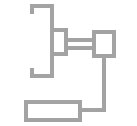 雲台相機
雲台相機
DJI Pocket 2 如何激活?
1.手機下載並安裝DJI Mimo App;
2.移除擴展接口保護蓋,通過手機連接頭連接手機與雲台,長按功能按鍵或云台電源按鍵開啟雲台電源;
3.手機端DJI Mimo App自動彈出,顯示設備需要激活;
4.根據App提示完成激活操作。
可參考教學視頻:DJI Pocket 2開箱指引
DJI Pocket 2 支持的最近對焦距離是多少呢?
DJI Pocket 2 拍照的最近對焦距離是10 cm,錄像的最近對焦距離是20 cm。
DJI Pocket 2 單機中有哪些智能拍攝模式?
單拍,全景拍照,靜止延時,軌跡延時,運動延時,慢動作(錄像分辨率為1080p @ 120/240fps),HDR 錄像(後續固件升級更新)。
如何啟動/取消DJI Pocket 2 的智能跟隨和人臉跟隨功能?
當DJI Pocket 2處於拍照、錄像或慢動作模式時,在拍攝界面下,可採用以下方法啟動智能跟隨功能:
2.連接DJI Mimo App時,在拍攝頁面中劃選跟隨區域啟動智能跟隨。
短按功能按鍵或單擊屏幕取消跟隨。
備註:智能跟隨在以下幾種情況下不可用:FPV模式以及視頻分辨率為4K/60fps、無線連接Mimo以及視頻分辨率為4K @ 48/50/60fps、視頻質量優先模式以及視頻分辨率為4K /30fps、8倍慢動作
如何進行豎拍和倒置拍攝模式的切換?
1.直握手柄,手掌向左或右旋轉,直至屏幕顯示豎拍畫面。此時雲台進入豎拍模式。
2.直握手柄,手掌向左或右旋轉180°,雲台進入倒置拍攝模式。
DJI Pocket 2 在PRO 模式下能設置哪些拍攝參數?
拍照模式:曝光、白平衡、格式(JPEG、RAW)、對焦(單次、連續);
錄像模式:曝光、白平衡、色彩(普通、D-CLike)、對焦(單次、連續)、聲道(單身道、立體聲)、音量、風噪修復;
延時模式:曝光、白平衡、格式(視頻、視頻+JPEG、視頻+RAW)、幀率(24/25/30fps)、對焦(單次、連續)。
如何調整雲台跟隨速度?
DJI Pocket 2支持以兩種方式調節雲台跟隨速度:
2.App操作:連接手機App,在拍攝頁面右側,點開雲台跟隨模式,可調整雲台跟隨速度檔位。
如何鎖定雲台的俯仰軸?
1.單機操作:在屏幕主頁面上滑操作進入雲台快捷設置頁面,選擇雲台跟隨模式為“俯仰鎖定”;
2.App操作:連接手機App,在拍攝頁面右側,點擊雲台跟隨模式選擇“俯仰軸鎖定”。
如何控制DJI Pocket 2 雲台的轉動方向?
DJI Pocket 2支持以三種方式控制雲台的轉動方向:
2. App操作:在App拍攝頁面,找到雲台控制轉盤,完成上、下、左、右四個方向的控制;
3.搖桿配件操作:連接迷你搖桿配件,可撥動搖桿實現上、下、左、右四個方向的控制。
什麼是鏡頭朝向鎖定模式?如何開啟?
當您開啟鏡頭朝向鎖定模式後,不論手如何轉動,相機鏡頭會始終朝向您想要拍攝的方向。您可以長按功能鍵,當DJI Pocket 2 屏幕右上角出現“鎖”圖標後,即表示進入鏡頭朝向鎖定模式。
如何進行回中和自拍模式的切換?
1.單機操作:
a.在屏幕主頁面上滑操作進入雲台狀態設置頁面,點擊“雲台回中”和“自拍模式”按鈕實現模式切換;
b.雙擊雲台功能按鍵觸發“雲台回中”,三擊功能按鍵觸發“自拍模式”;
2.在手機App拍攝頁面右側,點擊“回中”和“自拍”按鈕進行拍攝模式切換;
 手柄
手柄
DJI Pocket 2 都有哪些連接方式?
1.手機連接頭,連接手機和DJI Pocket 2;
2.DJI Pocket全能手柄;
3.Osmo Pocket無線模塊;
DJI Pocket 2 如何設置拾音指向性切換?
非PRO 模式下拾音指向性是全向模式;開啟PRO 模式後,可以通過點擊PRO 圖標,點擊切換向前,前後雙向與全向收音。
如何將DJI Pocket 2 拍攝好的照片和視頻導出?
DJI Pocket 2支持三種方法將已拍攝的照片和視頻導出:
2.設備開機狀態下,通過USB-C線連接PC,可以查看到所有照片和視頻;
3.拔出SD卡,通過讀卡器導出。
DJI Pocket 2 在視頻錄製時對於視頻大小的拆分邏輯是什麼樣的?
目前DJI Pocket 2 視頻的分拆機制跟之前的Osmo Pocket/Action 是一樣的策略,當視頻大小達到4GB 時,就會進行無損拆分。
DJI Pocket 2 的充電接口能否連接HDMI 輸出實時拍攝畫面?
不可以。
如何進行雲台校準?雲台校準有什麼作用?
DJI Pocket 2支持兩種雲台校準方式:
2.App操作:連接手機App,在拍攝頁面左側,點擊“設置“找到”雲台及手柄”中的雲台校準,點擊校準啟動雲台校準。
作用:
雲台校準可以解決因環境或人為誤操作造成的雲台水平歪斜或漂移問題。
備註:校準過程中請確保云台處於水平狀態,沒有遮擋,不可手持。
DJI Pocket 2 防水嗎?
DJI Pocket 2 不具備防水功能,有水環境下,建議搭配DJI Pocket 2 防水殼在使用。
為什麼使用DJI Pocket 2 的過程中機器會發熱?
DJI Pocket 2 最高可以拍攝100Mbps 碼率的4K/60fps 視頻,實測一分鐘產生數據量高達700MB,短時間處理龐大數據勢必會發熱,屬正常現象。同時DJI Pocket 2 也做了針對性設計,內部“T”形被動散熱系統會持續將熱量高效傳導至雲台航向軸基座的金屬散熱區域,以保證Pocket 2 的正常運轉,而且經過反複測試, DJI Pocket 2 在長時間錄製過程中手柄握持區域的溫度均處於合理的範圍,可以放心使用。
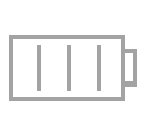 電池
電池
DJI Pocket 2 是否可以給手機充電?
iOS設備連接後無法給手機充電;
安卓手機連接後,根據安卓系統的AOA協議及手機轉接頭通訊協議規定,使用手機轉接頭連接安卓手機的時候,DJI Pocket 2會一直以5V 500mA的規格給安卓手機充電。因此,用手機轉接頭連接安卓手機時,由於持續充電,機器的續航時間無法達到規定要求,所以我們建議您使用全能手柄,這樣不會給手機充電,可以保證更長時間的續航。
DJI Pocket 2 電池可更換嗎?
不可以更換。
DJI Pocket 2 可以邊充電邊使用嗎?
DJI Pocket 2 可以邊充電邊使用,但是我們更建議在機器充滿電後單獨使用,因為邊充邊用會使電池發熱,影響使用壽命。若您需要更長的移動續航,您可以購買DJI Pocket 2 充電盒,其內置的電池存儲電量可為DJI Pocket 2 再充滿約1.5 次。
 DJI Mimo
DJI Mimo
DJI Pocket 2 錄製過程中,App 能否顯示出SD 卡的剩餘內存容量?
可以。在拍照或錄像模式下,App左上角可查看剩餘可拍攝照片數量或視頻時長。
剩餘容量顯示邏輯:
1.視頻模式:剩餘100分鐘以上顯示容量;視頻可錄製時間剩餘100分鐘以下顯示剩餘時間;
2.照片模式:剩餘1000張以上顯示容量,照片剩餘1000張以下顯示真實剩餘張數。
拍攝後的視頻如何分享?
可將視頻保存到手機本地,也可以使用App 直接上傳並生成視頻鏈接,輕鬆完成一鍵分享。
如何使用App 合成全景照片?
在連接手機App拍攝全景照片後,App會從相機下載每張照片合成全景照片,合成的照片只會存在手機本地;
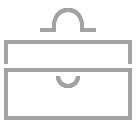 配件
配件
DJI Pocket 2 是否每次都需要搭配包裝內附贈的保護殼使用?
雲台屬於精密部件,且相對比較脆弱,易損。拍攝結束後請務必使用標配的保護殼進行收納保護。收納過程中請按照官方快速入門上正確的裝入方向放入收納盒。
DJI Pocket 2 三腳架轉接件(1/4″)如何安裝和拆卸?
沿機身底部方向豎直向下拔下機身上的底蓋,將底座沿機身頭部方向朝上用力,聽到咔噠聲後即安裝完成。
這樣設計是為了在使用三腳架等1/4″接口配件時,避免因為脫落導致機器損壞。
DJI 無線麥克風發射端可以安裝至哪裡?
可以使用機身自帶的夾子,固定於衣領、相機熱靴以及其他冷靴接口。
DJI 無線麥克風發射端的收音模式是?
全向。
使用大於5V/1A 的充電器對DJI 無線麥克風發射端進行充電,是否會影響其使用壽命?
沒有影響,只是會將充電電壓和電流限制為5 V/0.5 A。
DJI 無線麥克風發射端如何進行固件升級?
搭配全能手柄,無線麥可通過DJI Pocket 2 以無線方式升級固件。當有可更新固件時,先對全能手柄進行升級。全能手柄固件升級成功後,無線麥與全能手柄配對連接,此時,DJI Pocket 2 將有相應提示,請按提示操作。
如何改變DJI Pocket 2 迷你搖桿的控制速度?
如何使用迷你搖桿切換雲台跟隨模式?
單擊切換雲台跟隨模式:俯仰軸鎖定(僅平移軸跟隨)、默認跟隨(俯仰和平移軸跟隨)、FPV 模式(三軸均跟隨)。
DJI Pocket 2 迷你搖桿安裝和取下方式是什麼?
安裝方式:雙指捏住迷你搖桿兩側,對準手柄正面擴展接口,往右推至正確位置後會有“咔噠”聲代表正常安裝好。
備註:可參考教學視頻:DJI Pocket 2迷你搖桿的安裝與使用
如何使用迷你搖桿控制雲台的轉向與變焦?
根據切換鍵設置,控制雲台轉動或變焦。
變焦:向上撥動放大;向下撥動縮小。
如何開啟DJI Pocket 2 的防水殼模式?
1.開啟DJI Pocket 2,在屏幕中下滑,在設置頁面選擇配件,開啟防水殼快捷入口;
DJI Pocket 2 安裝了增廣鏡之後能否放入防水殼中使用?
不可以。
DJI Pocket 2 移動充電盒使用和安裝需要注意哪些內容?
為了讓用戶能在機器充電完成後容易取出,所以在移動充電盒內部預留了足夠間隙。但是部分用戶在機器上增加了第三方貼紙或鋼化膜,使機身和雲台的厚度增大,造成間隙餘量被填滿,從而導致機器難以取出。因此我們建議用戶在使用充電盒之前移除第三方機身貼紙或鋼化膜,將DJI Pocket 2 裸機裝入充電盒,以防堵塞。
DJI Pocket 2 全能手柄集成了哪些功能?
DJI Pocket 2 全能手柄集成了無線圖傳、無線音頻接收端、揚聲器功能,機身還配備3.5mm 音頻接口和1/4” 螺紋孔,用於連接有線麥克風和微型三腳架。
如何使用DJI Pocket 2 全能手柄的無線圖傳功能?
開啟DJI Pocket 2 電源。在手機上運行DJI Mimo App,在列表內選擇DJI Pocket 2,或在移動設備Wi-Fi 列表選擇名為DJI Pocket -XXXXXX 的網絡,即可自動連接(在DJI Pocke 2 屏幕內查看Wi-Fi 密碼:設置- 配件- 無線模塊)。DJI Pocke 2 屏幕將連接成功。此時即可無線連接手機,運行DJI Mimo 使用。
如何使用DJI Pocket 2 全能手柄的無線麥克風功能?
DJI Pocket 2 和全能手柄連接後,在DJI Pocket 2 屏幕下滑,再左滑找到並點擊無線麥克風圖標,進入配對狀態。開啟無線麥克風,並單擊配對按鍵,等待配對成功即可。無線麥克風與全能手柄連接後,單擊無線麥克風配對按鍵則可觸發快門功能。
DJI Pocket 2 全能手柄如何進行固件升級?
當有新固件時,DJI Pocket 2 連接全能手柄後將自動對全能手柄進行固件升級。升級過程過程中請勿關閉DJI Pocket 2 或斷開手柄連接。
DJI Pocket 2 全能手柄USB-C 接口的作用是什麼?
用於連接DJI Pocket 2 後給予DJI Pocket 2 充電或連接PC 後進行數據傳輸。
DJI Pocket 2 連接DJI Pocket 2 全能手柄後是否會對DJI Pocket 2 充電?
不會,DJI Pocket 2 全能手柄不含內置電池,不會對外供電。
No products found which match your selection.


